Come modificare un tema WordPress
Pubblicato: 2021-05-16Scorri di nuovo migliaia di temi alla ricerca di quello perfetto per te? Passerai tutte quelle ore a setacciare design dopo design solo per quella caratteristica?
Non preoccuparti, perché c'è un modo per apportare tu stesso queste piccole modifiche al tuo tema per evitare quella seccatura. Tutto quello che devi fare è imparare a modificare i file dei temi di WordPress.
Una volta che sai come modificare i file del tuo tema WordPress, puoi aggiungere quei piccoli dettagli che il tuo tema altrimenti unico non ha fornito eccezionalmente. Che si tratti di un banner personalizzato o di un font precedentemente non disponibile nel tema, puoi facilmente modificarlo nel tuo tema WordPress.
Sommario
- Cose da fare prima di modificare il tema WordPress:
- 1. Backup del tuo sito web:
- 2. Impostazione delle autorizzazioni dei file:
- 3. Selezione di un programma appropriato:
- 4. Evitare la codifica da cowboy:
- Quattro modi per modificare il tuo tema WordPress:
- 1. Modifica CSS
- 2. Editor di temi e Editor di plug-in
- 3. Crea un tema figlio
- 4. Generatori di pagine/framework
- Conclusione
- FAQ (Domande frequenti)
- 1. Come modificare un tema WordPress esistente?
- 2. Come personalizzare il tema WordPress gratuitamente?
- 3. Posso modificare temi WordPress gratuiti?
- 4. Come modificare un tema WordPress?
- 5. Di cosa hai bisogno prima di modificare un tema WordPress?
Cose da fare prima di modificare il tema WordPress:
Ecco un elenco di alcune cose che devi fare prima di iniziare a modificare il tuo tema WordPress.
1. Backup del tuo sito web:
È meglio eseguire frequentemente il backup dei file. Lavorare sui file di backup ti assicura di non rovinare il tuo sito Web originale e di poterlo ripristinare se necessario. Puoi duplicare il tuo tema e archiviare questa copia di backup su Google Drive o Dropbox quando ne hai bisogno. Quando si tratta di modificare il tema, è meglio prevenire che curare.
Il modo più semplice per eseguire il backup dei file è utilizzare i plugin di WordPress. Puoi trovare un elenco di plugin come BlogVault e Jetpack progettati specificamente per eseguire il backup dei tuoi file in modo affidabile. Per saperne di più sui diversi modi di eseguire il backup, segui la nostra guida e scopri come eseguire il backup di siti Web WordPress.
2. Impostazione delle autorizzazioni dei file:
I file e le directory di WordPress hanno autorizzazioni specifiche che determinano l'accesso alla lettura, alla scrittura e alla modifica. Naturalmente, per modificare e salvare i tuoi file, dovrai impostare i permessi dei file di conseguenza.
È possibile utilizzare un client FTP o un file manager cPanel per impostare i permessi dei file.
3. Selezione di un programma appropriato:
È meglio utilizzare un editor di testo invece di un programma di elaborazione testi come Microsoft Word o Google Docs durante la modifica del tema. Questo per evitare il rischio che un elaboratore di testi aggiunga una formattazione extra ai tuoi file di testo. Questi programmi possono modificare o convertire caratteri specifici, causando la rottura dei file.
Invece, un editor di testo come Notepad++ modificherà i file in formato testo normale e non inserirà codici aggiuntivi. Puoi utilizzare altri editor di testo, come Atom, BBEdit, Coda, EditPad, EditPlus, TextPad, pico e molti altri.
4. Evitare la codifica da cowboy:
La codifica cowboy è generalmente considerata una negligenza nello sviluppo del software in cui un programmatore ha completa autonomia sul processo di sviluppo. Ciò può significare che potresti finire per modificare il tuo tema su un sito live. Qualunque errore tu commetta, il pubblico lo vedrà.
Invece, vorrai configurare il tuo sito web localmente, cioè sul tuo disco rigido locale. Puoi configurare il tuo ambiente di sviluppo locale con strumenti come DesktopServer, XAMPP, MAMP e Vagrant. WordPress ti consente anche di creare un sito di staging e modificarlo prima di apportare le modifiche in tempo reale. Tali funzionalità ti consentono di modificare in modo sicuro e testare le modifiche prima di applicarle al sito live.
Quattro modi per modificare il tuo tema WordPress:
C'è più di un modo per modificare un tema WordPress. Alcuni dei più popolari includono:
- Modifica CSS
- Editor di temi
- Crea un tema figlio
- Costruttori di pagine
Entriamo subito.
1. Modifica CSS
CSS (Cascading Style Sheets) è tra i linguaggi web più diffusi. Agisce come partner di HTML. HTML determina l'aspetto del sito Web e CSS viene utilizzato per definire lo stile dell'aspetto. Ciò significa che se sai come apportare modifiche al tuo CSS, puoi giocare con layout, colori, caratteri e altro, vale a dire che puoi personalizzare il tuo tema nel modo desiderato.
Ora, per apportare queste modifiche, dovrai accedere al foglio di stile del tuo sito web. Uno dei modi in cui puoi modificare il tuo CSS è attraverso il Personalizzatore di WordPress. Cosa dovrai fare:
Passaggio 1: vai su Aspetto > Personalizza . Questo dovrebbe portarti alla schermata di personalizzazione del tema con un'anteprima dal vivo del tuo sito web.
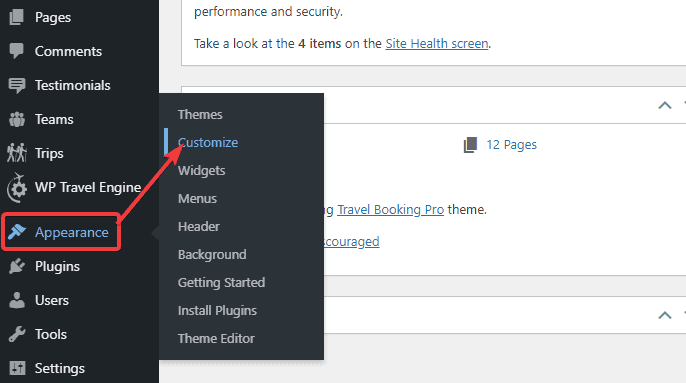
Passaggio 2: fare clic su CSS aggiuntivo . Puoi trovarlo in fondo al menu.
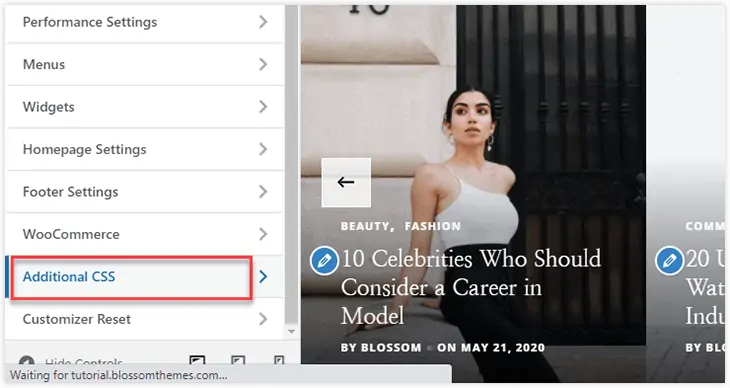
Questo ti porterà a una schermata con una casella di immissione del codice. Qui, qualsiasi codice che scrivi apparirà nell'area di anteprima a meno che non abbia un errore.
Passaggio 3: ora puoi iniziare a lavorare sui tuoi elementi CSS. Ma devi sapere come indirizzare gli elementi CSS. Per selezionare un elemento CSS è necessario fare clic con il pulsante destro del mouse sull'elemento. Quindi seleziona l'opzione "Ispeziona". Puoi anche premere " Ctrl + Maiusc + I " per accedere alla modalità di ispezione.
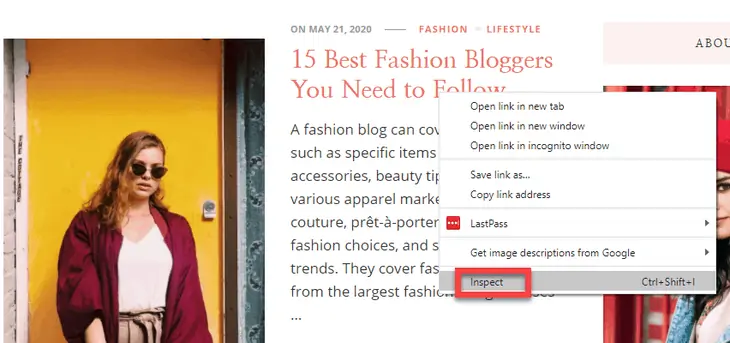
Ad esempio, puoi incollare il codice seguente per modificare la dimensione del carattere del corpo:
- corpo {
- dimensione del carattere: 1,25 rem;
- }

Puoi apportare tutte le modifiche che desideri sul sito. Per questo, è necessario selezionare l'elemento e aggiungere un codice per modificarlo.
Ecco un esempio di aggiunta di un bordo rosso:
- Seleziona l'elemento in cui vuoi aggiungere il bordo. Qui selezioneremo i "15 migliori blogger di moda che devi seguire".
- Quindi fare clic destro su di esso. Seleziona l'opzione "Ispeziona".
In questo caso, il titolo è un tag H1, con la classe "entry-title".
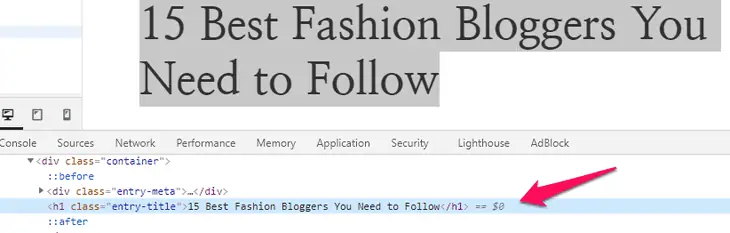
- Ora puoi posizionare un bordo rosso sul titolo aggiungendo questo codice:
h1.entry-title { border: 1px solid red; } 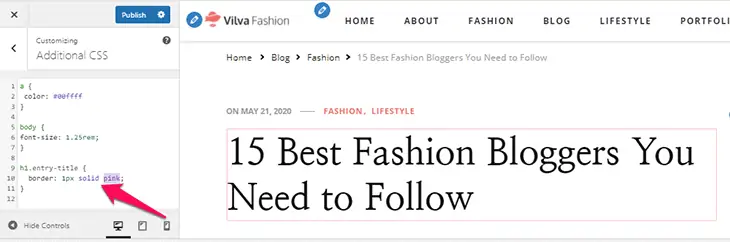
Tieni presente che il CSS che aggiungi viene salvato nel database per evitare che i file del tema vengano modificati. Tuttavia, se cambi tema, perderai il tuo CSS. Quindi, per non perdere i tuoi progressi, potresti voler eseguire il backup del tuo CSS per ogni evenienza.
2. Editor di temi e Editor di plug-in
L'editor di temi è un semplice editor di testo in WordPress che ti consente di modificare i file del tema e i plug-in dall'area di amministrazione. Puoi trovarlo in Aspetto > Editor di temi .
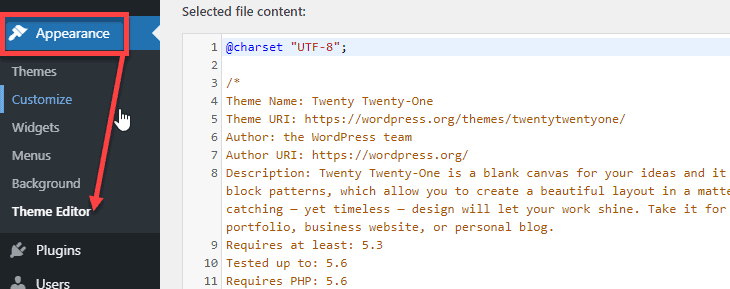
Ci sono alcune cose che devi considerare subito. Questo è uno dei metodi più rischiosi per modificare il tuo tema contro il quale anche WordPress ti mette in guardia prima di iniziare. Se inserisci il codice sbagliato, potresti finire per essere bloccato fuori dal tuo sito web. Eventuali modifiche apportate andranno perse anche se il tema fornisce aggiornamenti futuri. Quindi, prima di modificare i file del tema in questo modo, assicurati di conoscere i rischi e assicurati di non ricevere aggiornamenti. È anche fondamentale avere una conoscenza preliminare della codifica per questo metodo.
Se sei sicuro delle tue capacità per usare questo metodo, c'è un elenco di file attualmente attivi nel tema sul lato destro dell'editor. Puoi scegliere il file che desideri modificare e codificare.
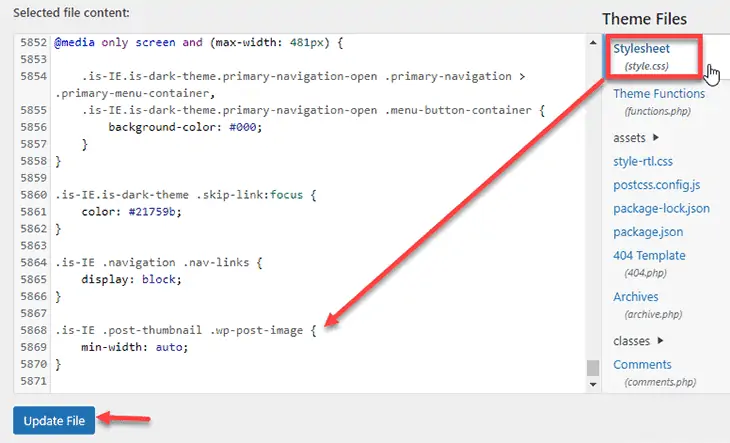
Un secondo editor integrato fornito da WordPress è il Plugin Editor. Come il Theme Editor, è un semplice editor di testo che ti consente di modificare con precisione i codici PHP dei plugin.

Puoi accedervi tramite Schermate di amministrazione> Plugin> Editor di plug-in.
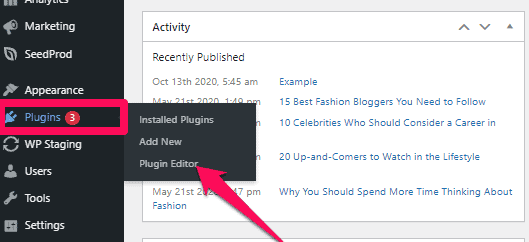
Proprio come l'Editor temi, anche questo è un metodo rischioso per modificare il tema. A tua discrezione, assicurati di fare clic sul pulsante Aggiorna file per salvare le modifiche dopo aver terminato la modifica.
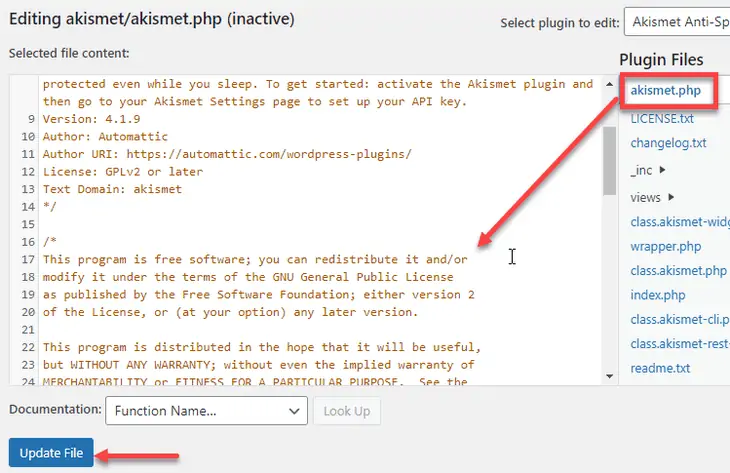
3. Crea un tema figlio
Questo è un metodo che ti consentirà di modificare il tema in modo sicuro. Un tema figlio è un tema che eredita l'aspetto e la funzionalità del tema principale. Ciò significa che modificherai il tema figlio preservando l'aspetto e la funzionalità del tuo tema. Mentre puoi rovinare il tuo sito Web con una riga di codice difettosa nel tema principale, il tema figlio ti consente di ripiegare sul tuo tema originale nel caso in cui lo incasini.
Inoltre, non perderai le tue personalizzazioni durante gli aggiornamenti.
Come funziona è che quando carichi il tuo sito Web, WordPress cerca prima i file nella directory del tema figlio e solo se non viene trovato caricherà i file dal tema principale.
Una cosa da notare è assicurarsi di chiamare i file CSS del tema principale all'interno del file style.css del tema figlio. Questo WordPress non eseguirà il rendering di alcuno stile CSS se non ne trova uno durante la ricerca tra i file del tema figlio predefinito.
Ora che lo sappiamo, ecco di più su cos'è un tema figlio e su come crearlo. Puoi anche utilizzare il Child Theme Wizard, un plug-in gratuito che lo crea per te.
Quando hai finito, puoi iniziare a modificare CSS il tuo tema figlio.
4. Generatori di pagine/framework
L'uso del generatore di pagine è il modo più semplice per modificare il tuo WordPress esistente. Questo metodo è adatto per utenti di qualsiasi livello (con o senza esperienza di programmazione) che desiderano modificare il proprio tema senza problemi. Utilizzando i page builder, puoi creare, modificare e regolare gli elementi del tuo tema con pochi clic. Inoltre, i costruttori di pagine ora sono dotati dell'interfaccia drag-and-drop, che rende super facile e divertente apportare le tue modifiche.
Alcuni dei famosi page builder sul mercato sono Elementor, Beaver Builder, Divi e Visual Composer. Oltre a questi, ci sono molti altri page builder che puoi trovare e utilizzare.
Ecco un esempio di modifica del tema WordPress utilizzando il generatore di pagine Elementor:
Devi prima installare il plug-in Elementor.
- Vai alla tua dashboard e fai clic sull'opzione "Plugin" sul pannello laterale alla tua sinistra.
- Fare clic sull'opzione "Aggiungi nuovo".
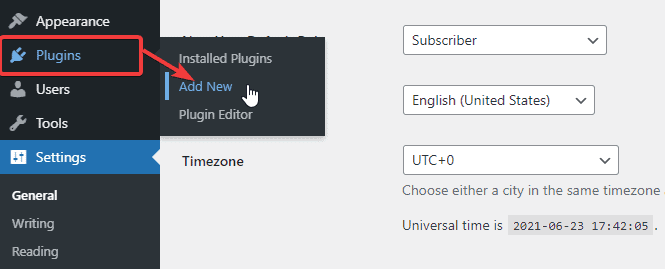
- Cerca il plugin 'Elementor'. Installa e attiva il plugin.
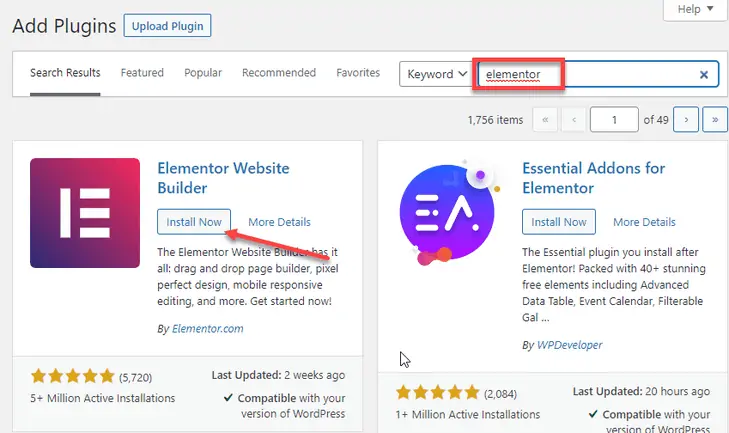
- Ora aggiungi una nuova pagina.
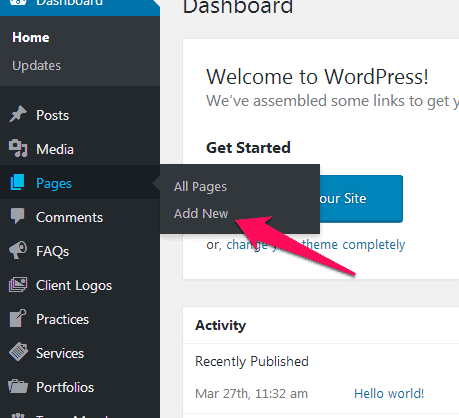
- Vedrai una nuova opzione che dice " Modifica con Elementor ". Cliccaci sopra.
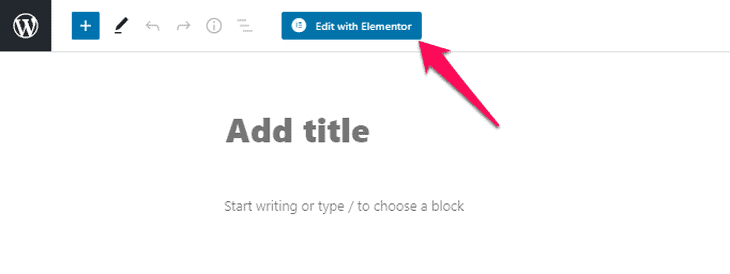
- Si apre una nuova pagina con tantissime opzioni di modifica.
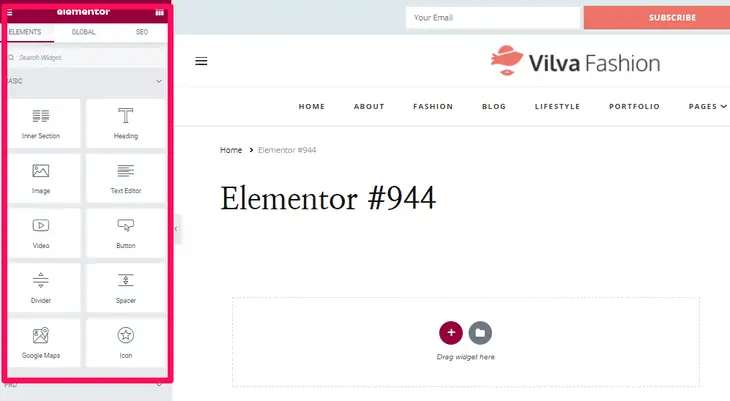
Puoi modificare il tema usando da qui. Trascina semplicemente il widget e rilascialo nella sezione centrale della sezione che dice "Trascina il widget qui". Ecco un esempio di aggiunta di una barra laterale:
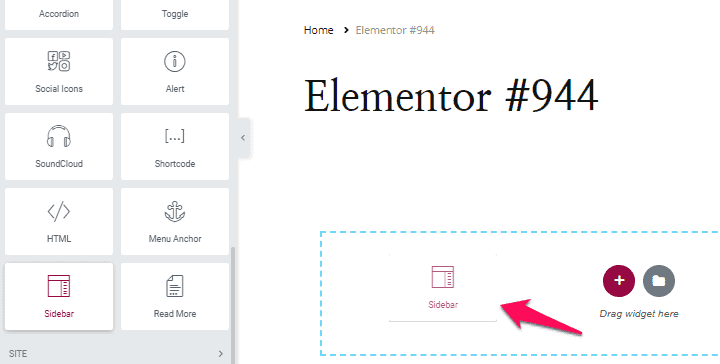
- Ora puoi modificare la barra laterale facendo clic con il pulsante destro del mouse sull'icona di modifica.
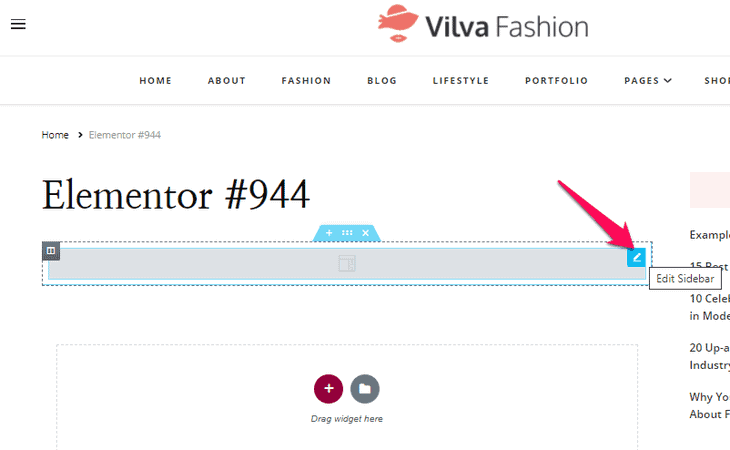
- Apre varie opzioni per modificare la barra laterale. Fai come ti aggrada.
In questo modo, puoi modificare vari altri elementi del tuo tema per dargli un aspetto fresco e unico. Provalo tu stesso.
Conclusione
Tutto sommato, è possibile aggiungere alcune funzionalità personalizzate al tuo tema WordPress altrimenti all'avanguardia. Dato sopra sono alcuni dei modi per modificare il tuo tema WordPress. Una parola di cautela però: può diventare rischioso alterare i tuoi file, quindi per favore aggiustalo con le precauzioni appropriate! Ancora più importante, vorrai eseguire il backup delle tue informazioni prima di sporcarti le mani con i codici dei file del tema. Come si suol dire, meglio prevenire che curare!
Potresti anche voler controllare l'articolo su Come eliminare un tema WordPress.
FAQ (Domande frequenti)
1. Come modificare un tema WordPress esistente?
Puoi modificare il tema esistente in diversi modi:
• Modifica CSS
• Editor di temi e
• Creazione di un tema figlio per modificare il tema
Abbiamo spiegato questi modi passo dopo passo sopra. Puoi modificare il tuo tema nel modo che ritieni adatto.
2. Come personalizzare il tema WordPress gratuitamente?
Il modo più semplice per personalizzare il tuo tema è:
- Vai su Aspetto > Temi.
- Vedrai il tema attivo sul tuo WordPress. Fai clic sull'opzione "Personalizza" sotto di essa.
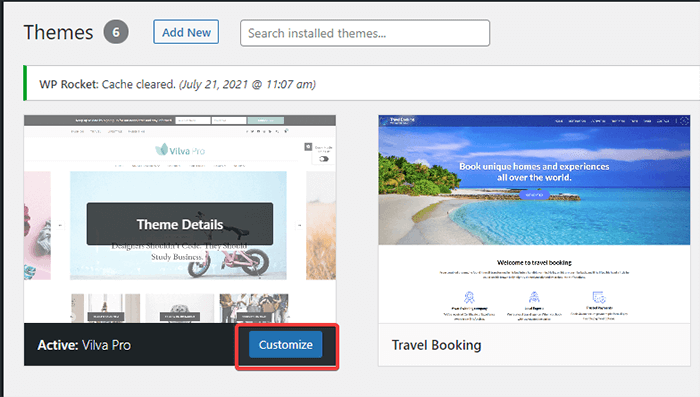
- Puoi modificare il tuo tema da qui.
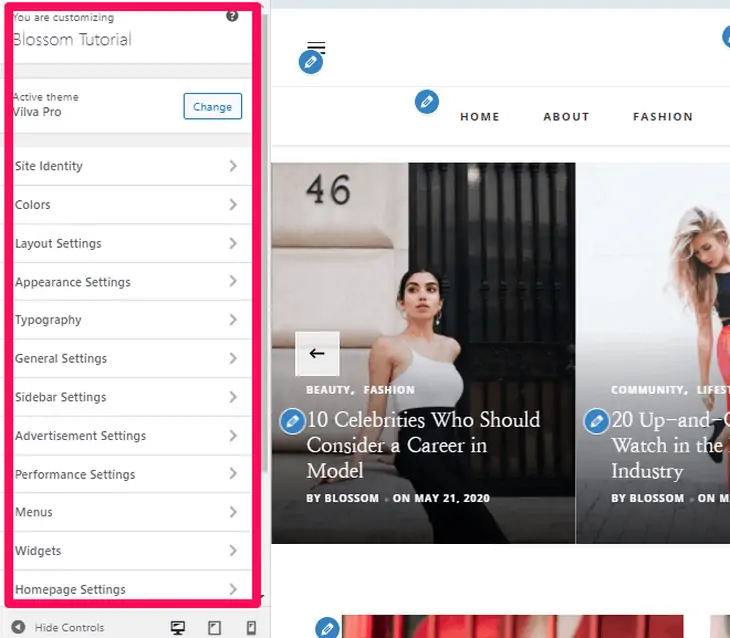
3. Posso modificare temi WordPress gratuiti?
Sì, puoi modificare temi WordPress gratuiti. Abbiamo spiegato tre modi per modificare un tema WordPress. Puoi facilmente regolare il tuo tema nel modo desiderato.
4. Come modificare un tema WordPress?
Puoi facilmente cambiare il tuo tema WordPress come segue:
- Vai alla tua dashboard.
- Vai su "Aspetti" e fai clic sull'opzione "Temi".
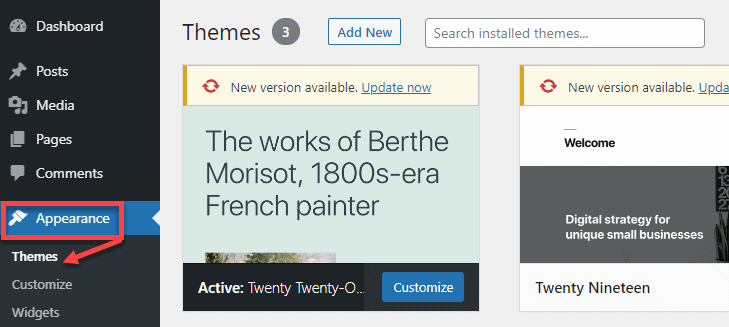
- Qui vedrai un elenco di valute installate. Per aggiungere un nuovo tema, fai clic sulla scheda "Aggiungi nuovo".
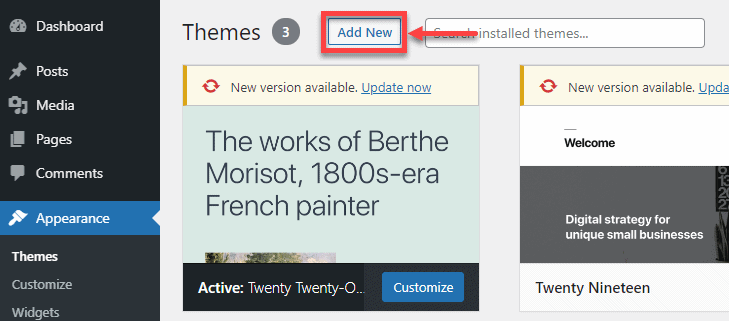
- Cerca il tema che desideri nella libreria dei temi. Dopo aver trovato il tema, passaci sopra con il mouse e fai clic sul pulsante "Installa".
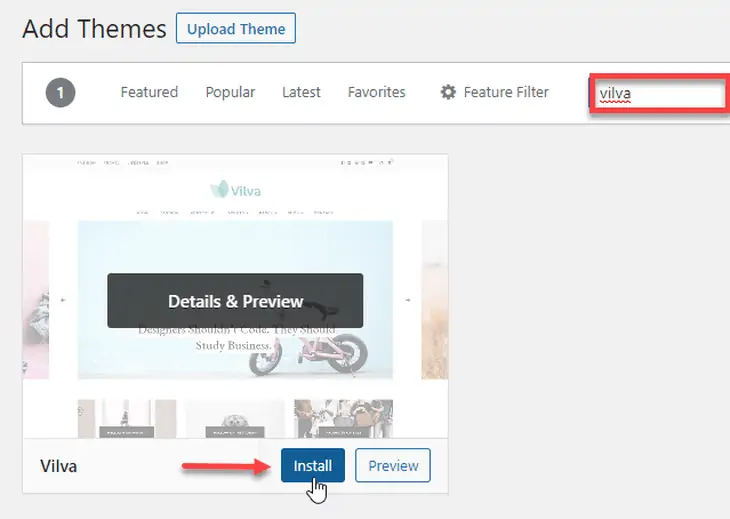
- Se hai acquistato un tema premium, fai clic sul pulsante "Carica tema" nella parte superiore della pagina.
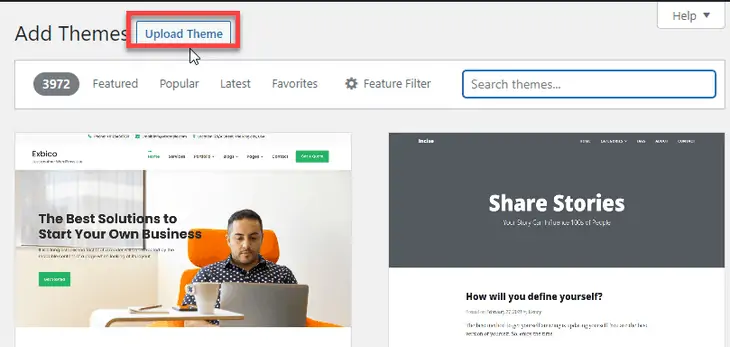
- Devi scegliere e caricare il file zip del tema che hai acquistato.

- Dopo aver installato il tema, è necessario attivarlo. Passa il mouse sul tema che hai installato e fai clic sul pulsante "Attiva".
5. Di cosa hai bisogno prima di modificare un tema WordPress?
Prima di modificare un tema WordPress, ci sono alcune cose che devi avere in atto:
- Creazione di un backup nel caso qualcosa vada storto con la modifica.
- Elenco di colori, caratteri e barre laterali che desideri utilizzare nel tuo sito.
- Immagini e grafica che intendi aggiungere al tuo sito.
- Un'idea generale di come apparirà il tuo tema.
Dopo aver capito questi punti, sei pronto per modificare il tuo tema WordPress.
Inoltre, dai un'occhiata ai nostri articoli su Come eliminare un tema WordPress.
